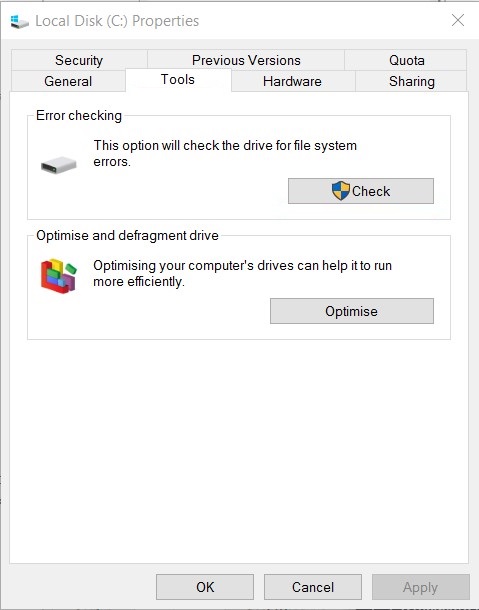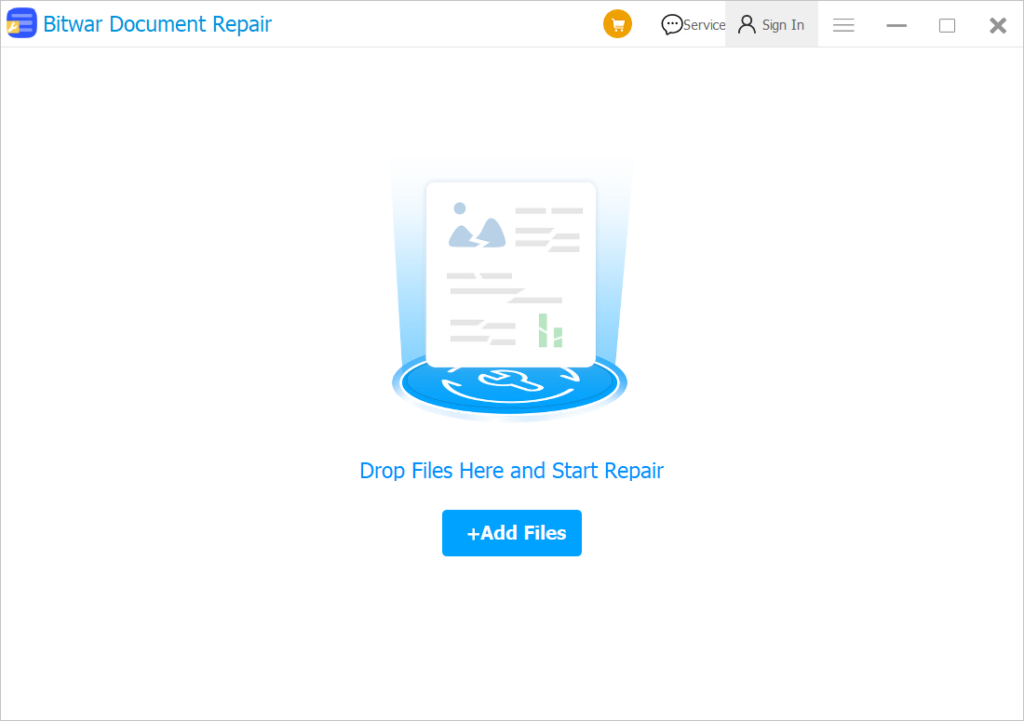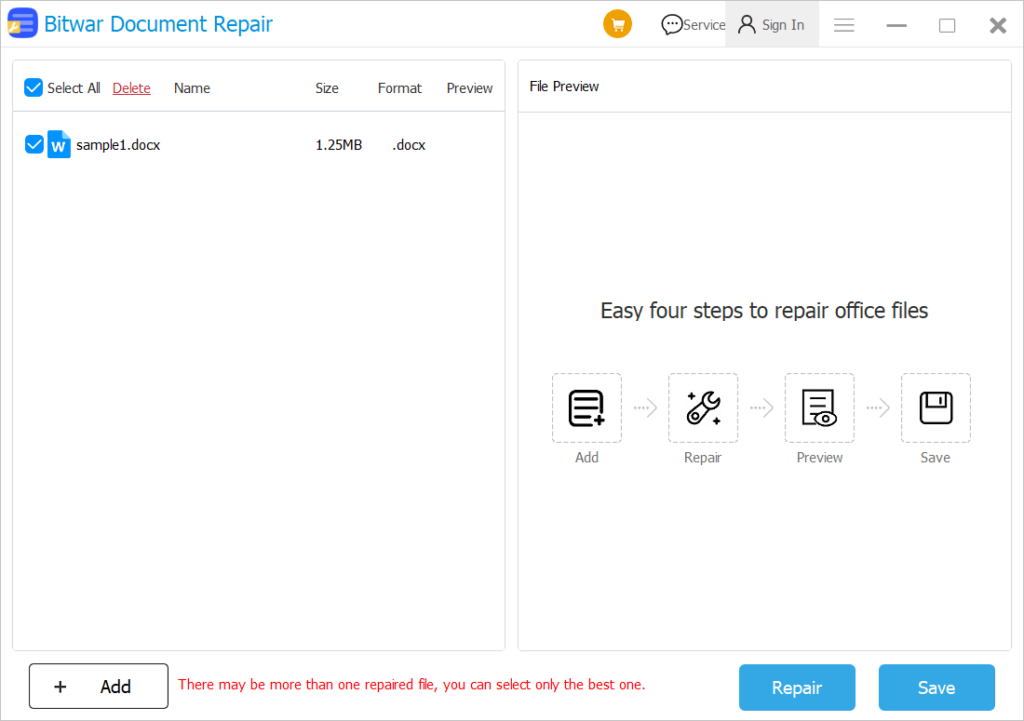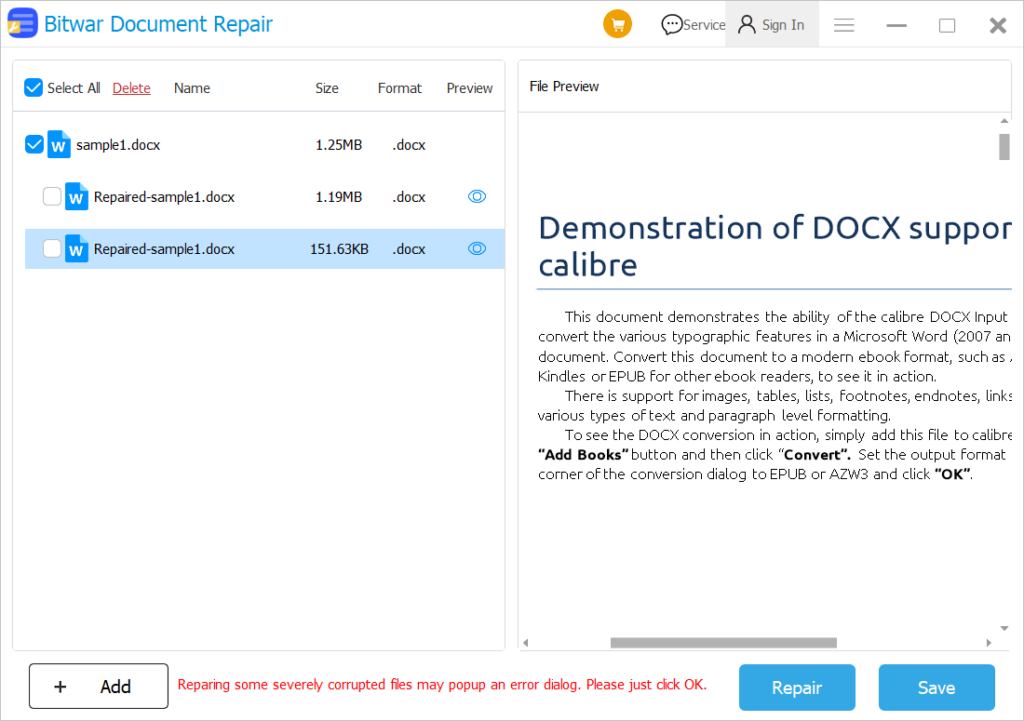Cách sửa chữa các tập tin tài liệu bị hỏng
Bản tóm tắt: Khi một tệp cần gấp, nó được mở ra và phát hiện bị hỏng, đây là một lỗi mà không ai muốn xảy ra. Các tệp bị hỏng có thể xuất hiện trong bất kỳ loại tệp nào, bao gồm Word, Excel, PDF, PPT hoặc tài liệu hệ thống Windows, v.v. Đôi khi nhấp đúp vào tệp, hệ thống cũng có thể bật lên: Tệp hoặc thư mục bị hỏng và không thể đọc được. Vậy khi gặp phải sự cố này, bạn có thể làm gì để sửa các tệp tài liệu bị hỏng trong Windows 10?
Mục lục
Nguyên nhân khiến các tập tin tài liệu bị hỏng
Nguyên nhân gây ra lỗi tệp thường là do lỗi ổ cứng, hệ thống bị sập, lỗi ứng dụng, virus tấn công, v.v. Nếu bạn muốn khôi phục nội dung của tài liệu, hãy làm theo bốn phương pháp dưới đây để giải quyết vấn đề.
Nếu các sector lưu trữ tệp trên ổ cứng bị hư hỏng vật lý hoặc sector xấu, các tệp được lưu trữ trong đó sẽ bị hỏng. Đôi khi lỗi trong hệ điều hành, sự cố máy tính có thể khiến hai tệp được phân bổ vào cùng một phần trong ổ cứng và cũng gây ra lỗi hỏng tệp. Ngoài ra, việc đẩy các thiết bị lưu trữ ngoài không đúng cách hoặc nhiễm vi-rút cũng có thể gây hỏng tệp.
Phương pháp sửa chữa các tập tin tài liệu bị hỏng
Nói chung, hỏng tệp xảy ra vô tình khi bạn ít muốn nó xảy ra nhất. Để sửa chữa các tệp bị hỏng, bạn có thể thử các phương pháp sửa chữa sau:
Phương pháp 1: Chạy Kiểm tra lỗi để Sửa chữa các Tệp Tài liệu Bị hỏng
- Nhấp chuột phải vào đĩa lưu trữ các tập tin bị hỏng và chọn Của cải.
- Trong Của cải cửa sổ, chọn Công cụ tab, sau đó nhấp vào Kiểm tra cái nút.

- Trong Kiểm tra lỗi cửa sổ, kiểm tra các hộp của Tự động sửa lỗi hệ thống tập tinVà Quét và cố gắng phục hồi các sector bị lỗi, sau đó nhấn Bắt đầu để kiểm tra và sửa chữa.
Phương pháp 2: Lệnh CHKDSK
Nếu việc kiểm tra ổ đĩa không thành công, chúng ta có thể sử dụng lệnh: CHKDSK để kiểm tra ổ đĩa. Nếu bạn tìm thấy lỗi, bạn cũng có thể sử dụng Ổ đĩa Chkdsk: /f để sửa chữa ổ đĩa.
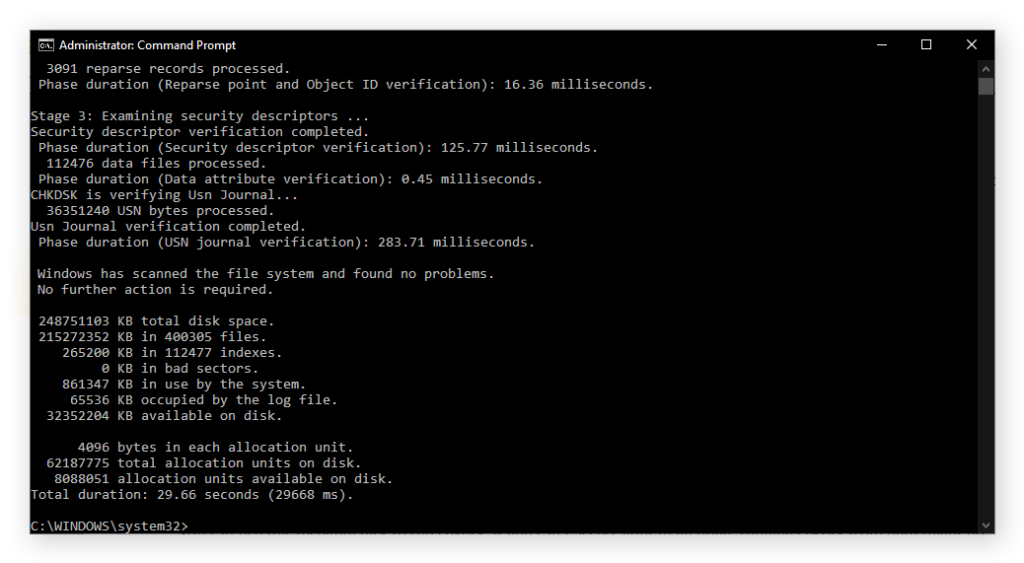
Phương pháp 3: Lệnh SFC
Các SFC/quét ngay lệnh được thiết kế để tìm và sửa chữa các tệp lưu trữ hệ thống Windows bị hỏng. Vì vậy, hãy chạy Command Prompt với tư cách quản trị viên và thực hiện lệnh SFC để thử sửa chữa tệp bị hỏng.

Phương pháp 4: Phần mềm sửa chữa tài liệu Bitwar
Nếu bạn cần sửa chữa gấp các tập tin, hãy thử sử dụng phần mềm tài liệu chuyên nghiệp để sửa chữa các tập tin. Ở đây, chúng tôi khuyên bạn nên sử dụng Phần mềm sửa chữa tài liệu Bitwar.
Phần mềm sửa chữa tài liệu Bitwar là phần mềm sửa chữa tài liệu trọn gói dành cho bộ Microsoft® Office, hỗ trợ Word xử lý tệp, tệp bảng tính Excel, tệp Trình bày PowerPoint và Định dạng tài liệu di động (PDF) do Adobe Inc. phát triển. Ngoài ra, phần mềm này có khả năng sửa chữa đáng tin cậy và an toàn mọi dữ liệu từ các tệp bị hỏng bao gồm văn bản, hình ảnh, siêu liên kết, bảng, đầu trang, chân trang, biểu đồ, hình mờ, v.v.
Để sửa chữa các tài liệu bị hỏng bằng Phần mềm sửa chữa tài liệu Bitwar, hãy làm theo các bước dưới đây:
- Tải về Sửa chữa tài liệu Bitwar từ tải trang web và cài đặt nó vào máy tính của bạn.
- Nhấp đúp chuột để khởi động công cụ sửa video.
- Nhấp chuột Thêm tập tin để chọn tài liệu bị hỏng hoặc bị lỗi mà bạn muốn.

- Sau khi chọn tài liệu, bạn cũng có thể nhấp vào Thêm vào để chọn thêm tài liệu sửa chữa hàng loạt họ.
- Nhấp vào Sửa để sửa chữa tài liệu bạn muốn.

- Sau khi sửa chữa hoàn tất, bạn sẽ thấy hai tập tin con đã sửa chữa. Tại thời điểm này, hãy nhấp vào biểu tượng mắt nhỏ bên cạnh các tệp phụ để xem trước xem tệp tài liệu đã sửa chữa có được sửa chữa thành công ở bên phải hay không Xem trước tập tin cửa sổ.

- Chọn tập tin chính xác nhất, sau đó nhấp vào Cứu nút để lưu tập tin vào máy tính của bạn.
- Bây giờ, bạn có thể mở và chỉnh sửa tệp tài liệu trên máy tính của mình.
Phần kết luận
Bài viết này giới thiệu bốn phương pháp để sửa chữa các tệp tài liệu bị hỏng. Ba phương pháp đầu tiên tập trung vào lỗi tài liệu do lỗi đĩa. Nhưng trong hầu hết các trường hợp, lỗi tài liệu là do tắt hệ thống không đúng cách, tấn công vi-rút, tải xuống không đầy đủ hoặc sự cố nén. Tại thời điểm này, Phần mềm sửa chữa tài liệu Bitwar sẽ là sự lựa chọn tốt nhất của bạn.
Bài viết trước
Có gì mới trong Bitwar Video Repair V1.5.0 Tóm tắt: Khi một tập tin được cần gấp, nó được mở ra và phát hiện bị hỏng, đây là một lỗi...Bài viết tiếp theo
Cách khắc phục sự cố Mac không khởi động Tóm tắt: Khi một tập tin được cần gấp, nó được mở ra và phát hiện bị hỏng, đây là một lỗi...
Giới thiệu về Bitwar Video Repair
Sửa chữa hàng loạt mọi loại tệp video bị hỏng và hư hại từ mọi thiết bị ghi.
Tìm hiểu thêm